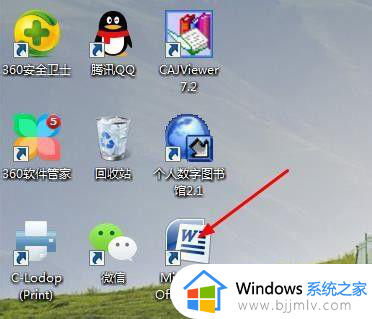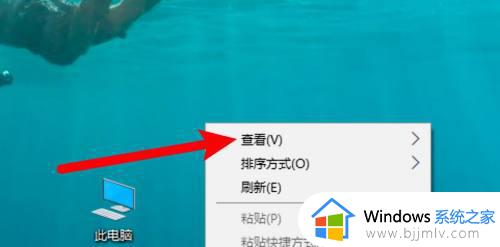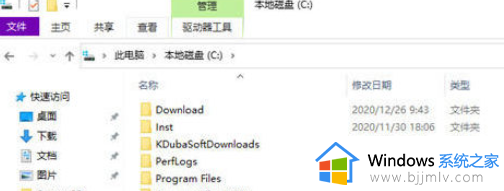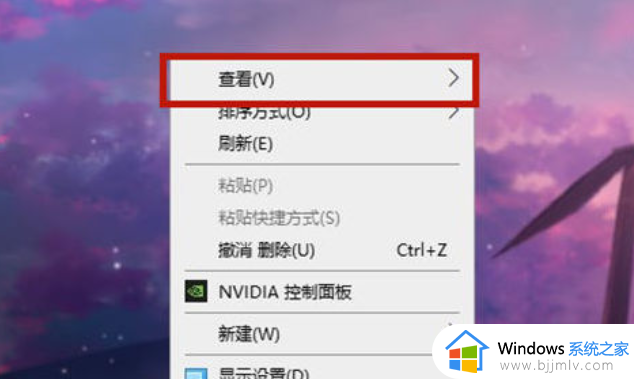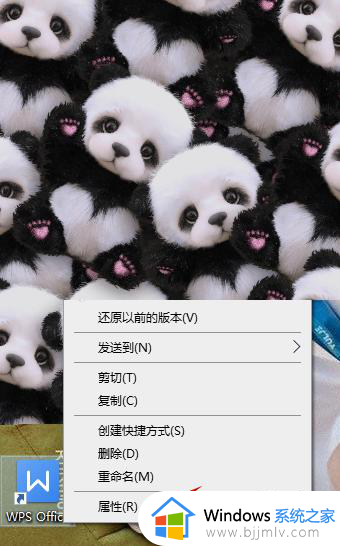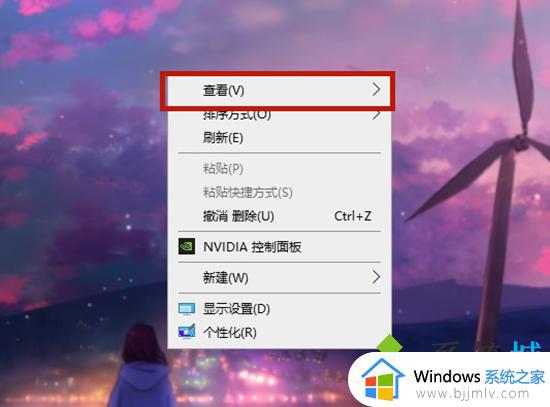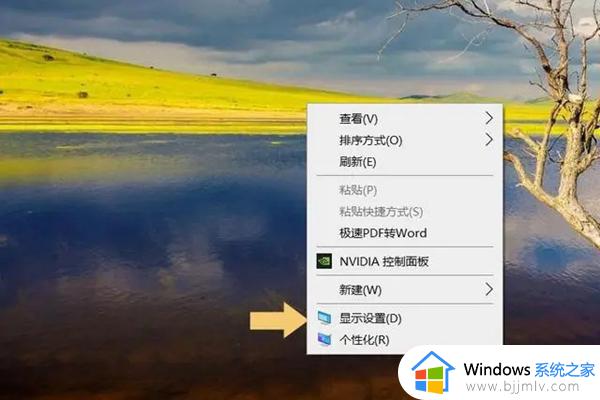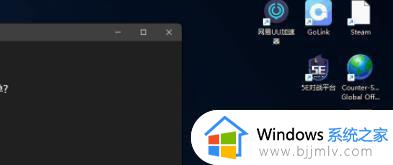电脑桌面图标怎么改成别的 电脑桌面图标怎么改成自己喜欢的图案
更新时间:2023-03-04 12:55:08作者:haoxt
电脑桌面上的图标都是固定不变的,这个取决于操作系统自带图标以及软件自带的图案,如果不喜欢默认的图标,也是修改成自己喜欢的图片,那么电脑桌面图标怎么改成别的呢?其实方法不难,只需右键图标选择属性即可更改图标,下面就来了解下电脑桌面图标怎么改成自己喜欢的图案。
电脑图标更改成自己喜欢的图片:
1、首先去右击桌面图标,然后点击“属性”。
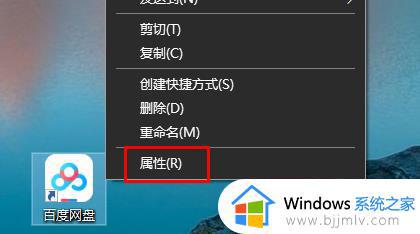
2、之后去点击下面的“更改图标”。
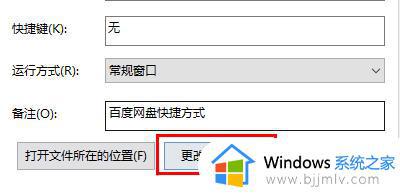
3、可以在下面选择自己喜欢的图标来切换。
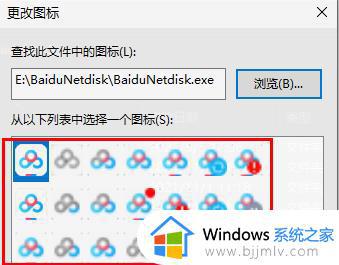
4、如果都不满意,也可以去点击上面的浏览来进行添加。
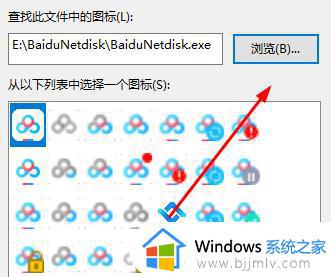
5、图标文件一般是*.ico格式的图案,可以自己网上搜索下载ico图标来替换,最后点击确定即可生效。
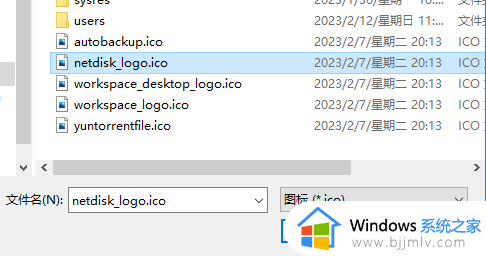
电脑桌面图标怎么改成别的操作步骤就是这样子,如果想要修改电脑桌面图标,就需要先准备ico图标素材,然后按照上面的步骤来重新设置,希望对大家有帮助。